
Skype програм нь харилцааны талаархи асар том боломжуудыг санал болгодог. Хэрэглэгчид телевизийн аудио, текстэн, текстэн, текстийн холбоо, видео дуудлага, Үл мэдэгдэх, конферент, гэх мэт. Гэхдээ энэ програмаар ажиллаж эхлэхийн тулд та эхлээд бүртгүүлэх ёстой. Харамсалтай нь Skype-д бүртгүүлэх журмыг гаргах боломжгүй тохиолдолд тохиолдол гардаг. Үүний гол шалтгааныг олж мэдье, ийм тохиолдолд юу хийхээ олж мэдье.
Skype дахь бүртгэл
Хамгийн түгээмэл шалтгаан нь хэрэглэгч Skype-д бүртгүүлж чадахгүй байгаа нь хэрэглэгчийг бүртгүүлэхдээ ямар нэгэн буруу зүйл хийхэд хүргэдэг баримт юм. Тиймийн тул эхэнд, зөвггүүлэхээр зөвөө үзнэ үү.
Skype-д бүртгүүлэх хоёр сонголт байна: Хөтөлбөрт интерфэйсээр дамжуулж, албан ёсны вэбсайт дээр вэбсайтаар дамжуулан вэб интерфэйсээр дамжуулан. Аппликешн ашиглан хэрхэн хийгдсэнийг нь харцгаая.
Хөтөлбөрийг эхлүүлсний дараа эхлэх цонхонд орвол "Бүртгүүлэх" бичээс рүү орно уу.
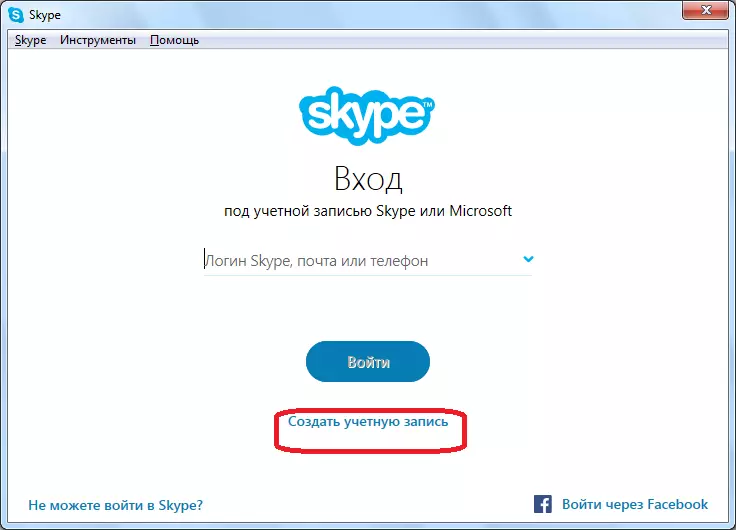
Дараа нь, цонх нь бүртгүүлэх шаардлагатай газар нээгдэнэ. Анхдагч байдлаар бүртгүүлэх нь гар утасны дугаарыг баталгаажуулах замаар хийгдсэн боловч үүнийг доор дурдсан имэйлээр зарцуулах боломжтой болно. Тиймээс, энэ нь нээгдэж, улсын кодыг зааж, доор нь зааж өг, бид доор байгаа бөгөөд доороос нь таны жинхэнэ гар утасны дугаарыг оруулна уу. Хамгийн бага талбарт бид ирээдүйд нууц үг оруулдаг нууц үгээ оруулна. Нууц үг нь хакердахгүй тул аль болох хэцүү байх ёстой бөгөөд энэ нь үсэг, дижитал тэмдэгт, дижитал тэмдэгтийг аль болох хэцүү байх ёстой, эс хоёуланг нь санахыг зөвлөж байна. Эдгээр талбаруудыг бөглөсний дараа "Дараах" товчийг дарна уу.
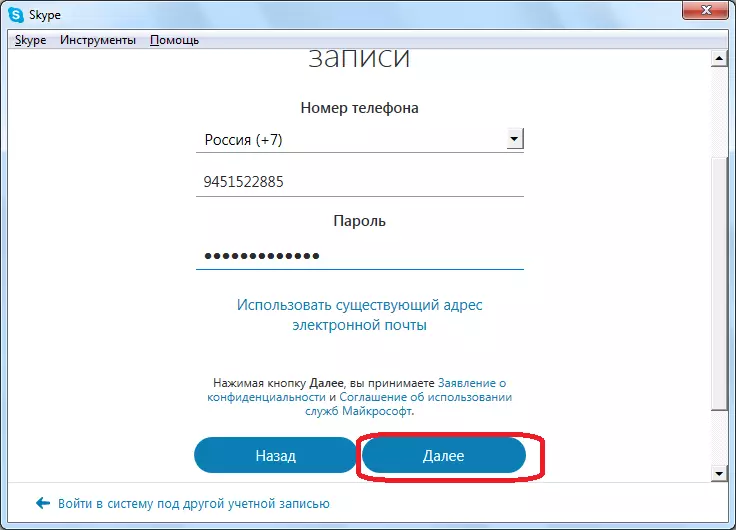
Дараагийн цонхонд бид нэр, овог нэрээ оруулна. Хэрэв хүсвэл энд нь бодит өгөгдөл ашиглахгүй байх боломжтой, гэхдээ хуурамч нэр. "Дараах" товчийг дарна уу.
Үүний дараа идэвхжүүлсэн код бүхий мессеж нь дээрх дугаарын тоон дээрээс дээрх тоонд гар утасны дугаараас дээш (тиймээс бодит утасны дугаарыг тодорхойлох нь маш чухал юм. Энэхүү идэвхжүүлэх код нь та нэвтрэх боломжтой програмын цонхонд орох ёстой. Үүний дараа бид "Дараах" товчийг дарж, энэ нь үнэндээ үйлчилдэг бөгөөд энэ нь үнэн хэрэгтээ үйлчилнэ.
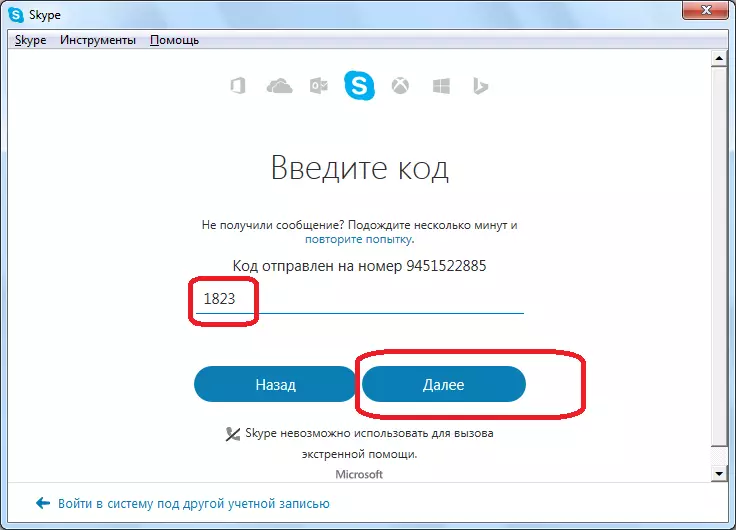
Хэрэв та имэйлээр бүртгүүлэхийг хүсч байвал, дараа нь утасны дугаараа оруулахаар урьсан цонхонд "Одоо байгаа имэйл хаягаа ашиглана уу" гэж бичнэ үү.
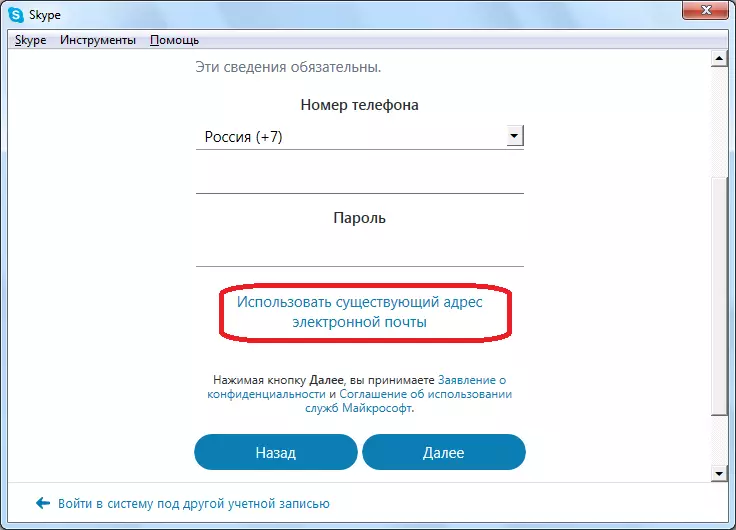
Дараагийн цонхонд бид таны жинхэнэ имэйлийг оруулаад ашиглах гэж байна. "Дараах" товчийг дарна уу.
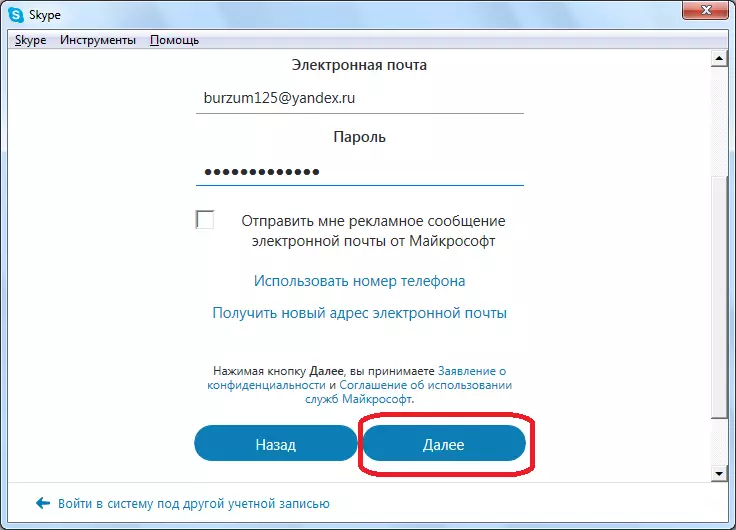
Өмнөх цагт, дараагийн цонхонд бид нэр, нэрийг оруулна. Бүртгүүлэхийн тулд "Дараах" товчийг дарна уу.
Сүүлийн бүртгэлийн цонхонд та заасан шуудангийн хайрцагт ирсэн кодыг оруулах шаардлагатай бөгөөд "Дараах" товчийг дарж "Дараах" товчийг дарна уу. Бүртгэл дууссан.
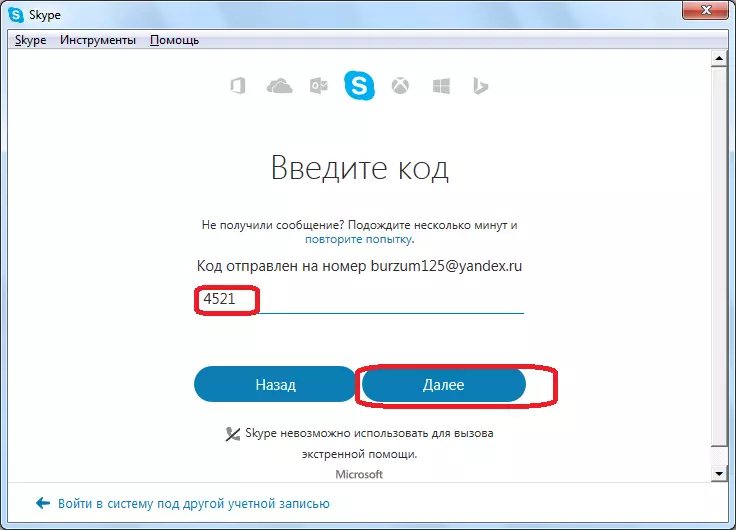
Зарим хэрэглэгчид хөтөчийн вэб интерфэйсээр дамжуулан бүртгүүлэхийг илүүд үздэг. Энэ процедурыг эхлүүлэхийн тулд Skype сайтын үндсэн хуудас руу шилжсэний дараа хөтөчийн баруун дээд хэсэгт байрлах.
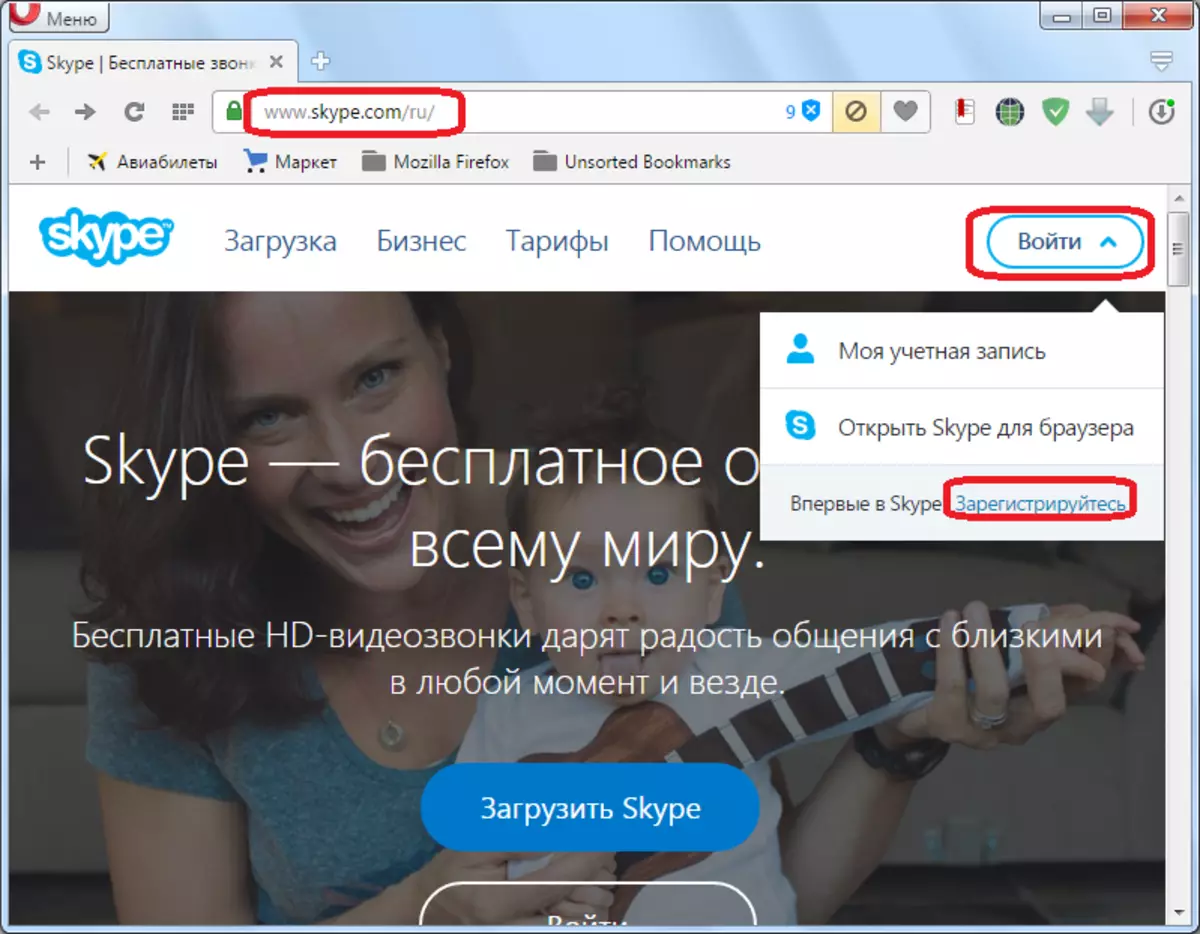
Цаашдын бүртгэлийн журам нь програмын интерфейсээр дамжуулан тайлбарын процедурын жишээний жишээний жишээнүүдийн жишээн дээр дурдсан болно.
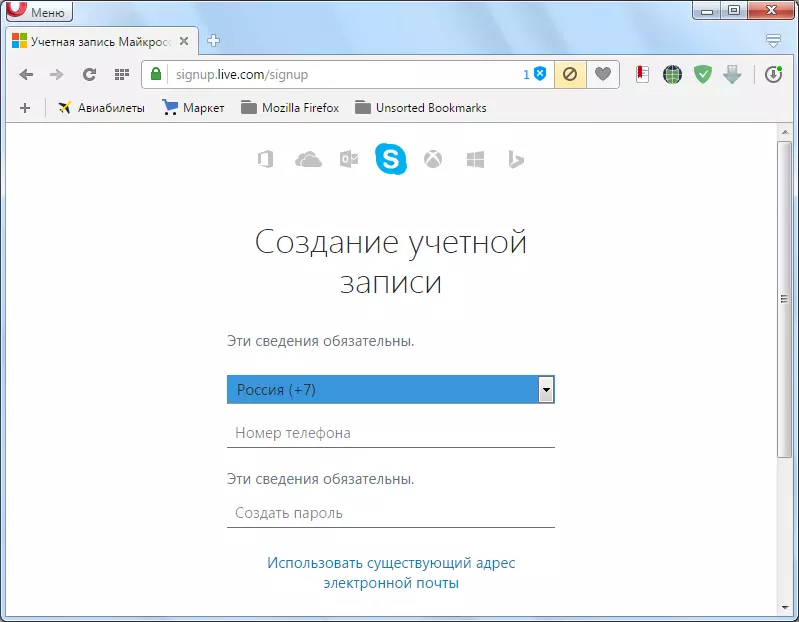
Бүртгүүлэх үндсэн алдаа
Бүртгүүлэх явцад үндсэн хэрэглэгчийн алдаа, энэ процедурыг амжилттай дуусгах боломжгүй тул энэ процедурыг дуусгах боломжгүй юм. Хөтөлбөр нь үүнийг мэдээлсэн боловч бүх хэрэглэгчид энэ мессежэнд анхаарлаа хандуулдаггүй.
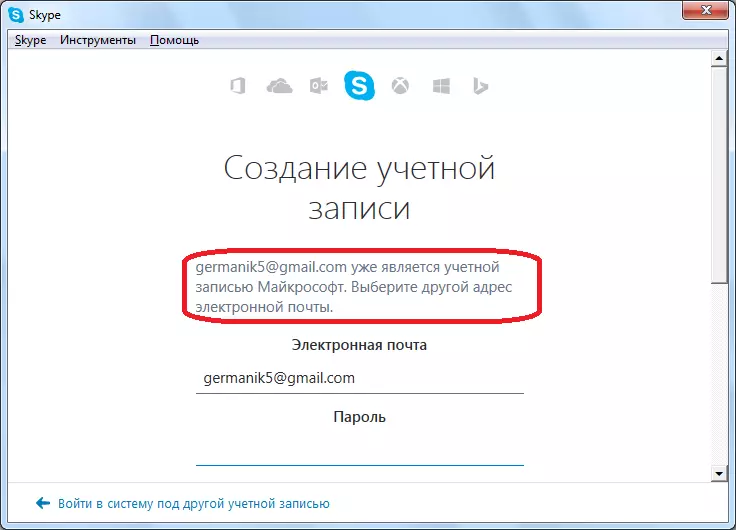
Мөн бүртгэлд бүртгүүлэх үед зарим хэрэглэгчид бусад хүмүүсийн эсвэл жинхэнэ утасны дугаар, имэйл хаяг, имэйл хаягийг оруулаад, энэ нь тийм ч чухал биш гэж бодож байна. Гэхдээ энэ мэдээлэл нь идэвхжүүлэх кодтой мессеж гарч ирдэг. Тиймээс утасны дугаар эсвэл и-мэйлийг буруу тодорхойлсон, та Skype-д бүртгэлийг бөглөж чадахгүй.
Мөн өгөгдөл оруулахдаа, гарны байрлалд онцгой анхаарал хандуулна уу. Мэдээллийг хуулахгүй байхыг хичээ, гэхдээ гараар оруулах.
Хэрэв та бүртгүүлж чадахгүй бол яах вэ?
Гэхдээ хааяа бүх зүйлээ хийхдээ ямар ч тохиолдолд тохиолддог боловч одоо ч бүртгүүлж чадахгүй хэвээр байгаа. Дараа нь юу хийх вэ?
Бүртгэлийн аргыг өөрчлөхийг хичээ. Тэр магадгүй програмыг ашиглан хэрэв та хөтөлбөрөөр шинээр ашиглаж болохгүй бол хөтөөгчийн процайлтыг хуулбарлах журмыг хийх гэж оролдож мөн эсрэгээр боловсруул, дайрч, долдолд "бүртгүүлэх журамтай. Мөн заримдаа энэ нь хөтөчний энгийн өөрчлөлтөд тусалдаг.
Хэрэв та идэвхжүүлэх кодыг шуудангийн хайрцагт ирээгүй бол "SPAM" хавтасыг шалгана уу. Түүнчлэн, та өөр имэйлээр ашиглахыг оролдож эсвэл гар утасны дугаараар бүртгүүлэхийг оролдож болно. Үүнтэй адил, хэрэв SMS утсаар ирээгүй бол өөр операторын тоог ашиглан өөр операторын тоог ашиглаж үзнэ үү (хэрэв танд хэд хэдэн дугаартай бол имэйлээр бүртгүүлээрэй.
Ховор тохиолдолд энэ нь програмыг дамжуулж өгөхдөө имэйл хаягаа оруулах боломжгүй, учир нь энэ нь идэвхтэй биш юм. Энэ тохиолдолд та Skype програмыг устгах хэрэгтэй. Үүний дараа Appdata \ Skype фолдерын бүх агуулгыг устгана уу. Хэрэв та энэ директор руу орохыг хүсч байвал Windows Explorer ашиглан хатуу дискийг хүсээгүй бол "RUN" харилцах цонхыг дуудах хэрэгтэй. Үүнийг хийхийн тулд зүгээр л гар дээр хожих + r товчлуурыг оноо. Дараа нь бид "Appdata \ Skype" илэрхийлэлд оруулаад "OK" товчийг дарна уу.
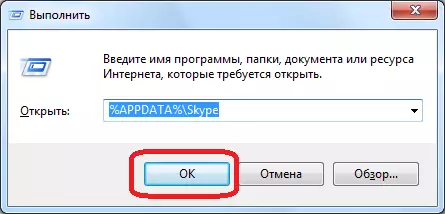
Appdata \ Skype фолдерыг устгасны дараа та Skype програмыг дахин суулгах хэрэгтэй. Үүний дараа, хэрэв та бүх зүйлийг зөв хийвэл харгалзах талбарт имэйл оруулалт хийх боломжтой байх ёстой.
Энэ нь ерөнхийдөө сколип системд бүртгүүлэх тухай асуудлуудаас өмнө нь байсан бол урьд өмнө тэднээс хамаагүй бага тооны нийтлэг түгээмэл тохиолдолт юм гэдгийг тэмдэглэсэн байх ёсгүй. Энэ чиг хандлагыг Skype-д бүртгүүлэх нь одоогоор хялбаршуулсан болно. Pocumiand, Өмдөгдсөнлэгдсэн, бүртгүүлэх өдөр, шингэсэн огноо, өдрийг нэвтрүүлэх боломжтой. Тиймээс энэ талбарыг бүхэлд нь зөвлөж байна. Одоо, амжилтгүй болсон тохиолдлын тохиолдлын хувь нь энгийн хэрэглэгчийн сэтгэлгээтэй хэрэглэгчдийн улмаас үүсдэг.
